İnsanların genellikle günlük çalışmalarında PDF belgelerini Word belgelerine dönüştürmesi gerekir. Windows 10 işletim sistemini kullanıyorsanız veya Apple’ın MAC hepsi bir arada kullanıyorsanız. Genellikle, Taşınabilir Belge Formatını (PDF) Microsoft Office kelimesine (doc, docx) dönüştürmeniz gerekir. Her ne kadar Windows 10 işletim sistemi veya mac OS X 10.14 Mojave işletim sistemi Microsoft Office kelimelerine (doc, docx) dönüştürülmüş bazı PDF’lerle birlikte gelse de, bunlar ihtiyaçlarınıza uygun olmayabilir. Bu sistemlerle birlikte gelen belge dönüştürme araçlarının kullanımı kolay olmayabilir ve kullanımı zordur. Bu yüzden bugün SanPDF belge dönüştürücü aracını kullanmayı öğreneceğiz.SanPDFHerhangi bir filigran ve huzursuz hissettiren reklamlar olmadan kullanımı kolay bir belge dönüştürme aracıdır. Aynı zamanda, SanPDF size ücretsiz bir çevrimiçi dönüştürücü aracı ve ücretsiz bir masaüstü dönüştürücü aracı sunar. Mac OS X 10.14 Mojave işletim sistemini kullanıyorsanız, SanPDF ücretsiz çevrimiçi çevirici aracının resmi web sitesini doğrudan MAC OS X ile birlikte gelen Safari web tarayıcısını açarak açabilirsiniz. Yakın gelecekte, SanPDF masaüstünü de sağlayacaktır mac OS X 10.14 Mojave kullanıcıları için destek.
Sonra, SanPDF ücretsiz çevrimiçi dönüştürücü aracını MAC OS X sisteminde nasıl kullanacağınızı tartışalım.
İlk adımda, Safari tarayıcısını açmanız ve adres çubuğuna https://www.sanpdf.com alan adını girmeniz gerekir. SanPDF’in resmi web sitesinde belirtilen tek URL’dir. Örneğin, aşağıdaki demo resmi.
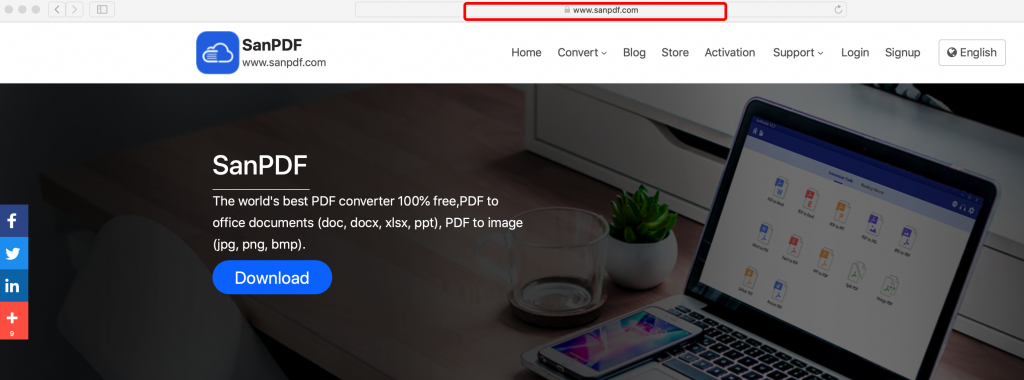
SanPDF sayfasının yüklenmesini bekledikten sonra, çeşitli belge dönüştürücü araçlarını göreceksiniz. Beğendiğiniz bir doküman dönüştürücü seçin ve ilgili dönüşüm sayfasına tıklayın. Bu demo örneğimizde, ücretsiz bir çevrimiçi dönüştürücü aracı olan Word to PDF’i seçin.
İkinci adımda, “nin köprüsünü tıklamanız gerekir.PDF’den Word’e“dönüştürücü. Örneğin, aşağıdaki demo resmi.
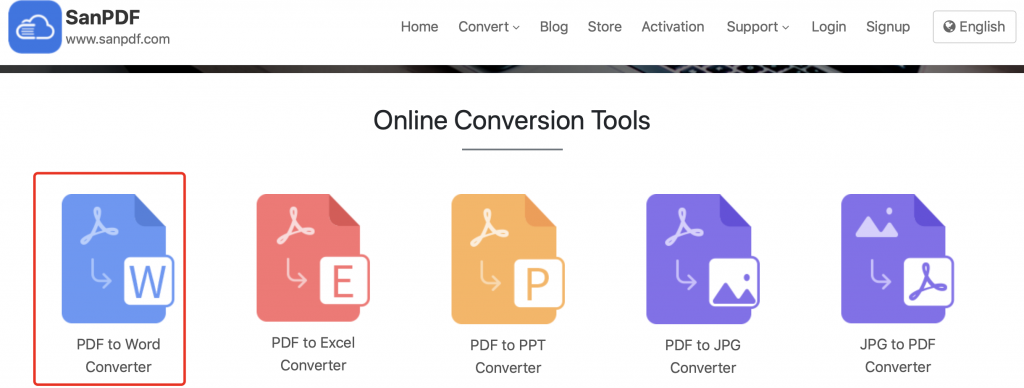
Bu noktada hiçbir şey yapmanıza gerek kalmaz, PDF’den Word’e dönüştürücü aracı hemen size sunulacaktır.
Üçüncü adımda, “Dosya Seçimi” düğmesine tıklayabilir ve açılan dosya seçim kutusunda, bir Word belgesine dönüştürmeniz gereken PDF dosyasını bulup kolayca seçebilirsiniz. Bu noktada, Dönüştürmeye Başla düğmesini tıklamak için acele etmeyin. Dönüştürücü türünü seçebilirsiniz. SanPDF’nin PDF’den Word’e dönüştürücü varsayılan olarak belgelerinizi bir docx dosya biçimine dönüştürür. Bu docx belge biçimini beğenmezseniz, daha geleneksel bir belge biçimi olan doc’yu mutlu bir şekilde seçebilirsiniz. Örneğin, aşağıdaki demo resmi.
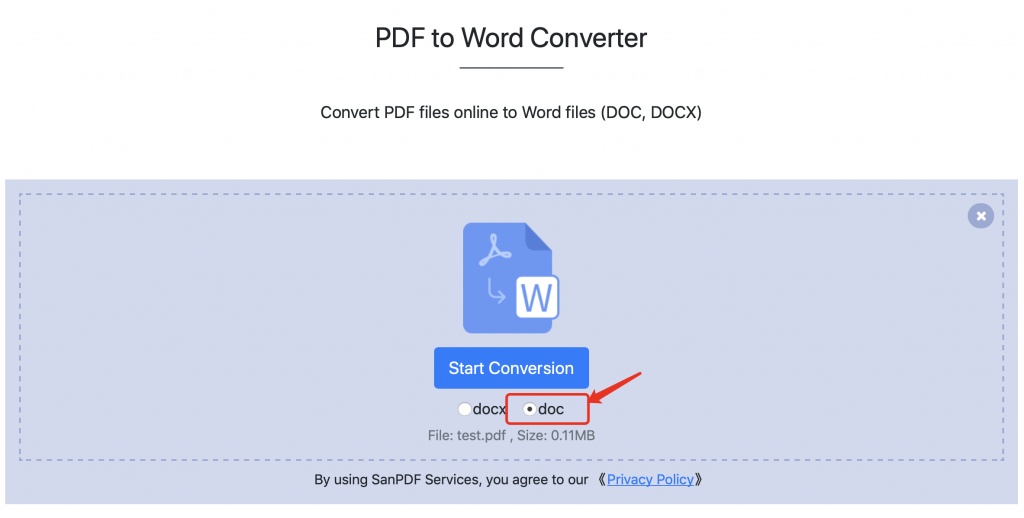
Tamam, hadi SanPDF’in ücretsiz çevrimiçi dönüştürücü aracıyla başlayalım.
Dördüncü adımda, “Dönüştürmeyi Başlat” düğmesini tıklamanız gerekir. Düğmeyi tıkladıktan sonra, SanPDF çevrimiçi dönüştürücü, dosya biçimini dönüştürmek için dosyanızı sunucuya yükler. Şu anda bir şey yapmanıza gerek yok. Bir süre sessizce bekleyebilirsin. Dönüşüm işi otomatik olarak yapılır.
Bir süre bekledikten sonra, SanPDF çevrimiçi dönüştürücünün otomatik dönüştürülmesi tamamlandıktan sonra, derhal belge dönüştürmenin tamamlandığını bildirecektir. Aşağıdaki gibi bir resim gördüğünüzde, belgeniz dönüştürülmüş demektir.
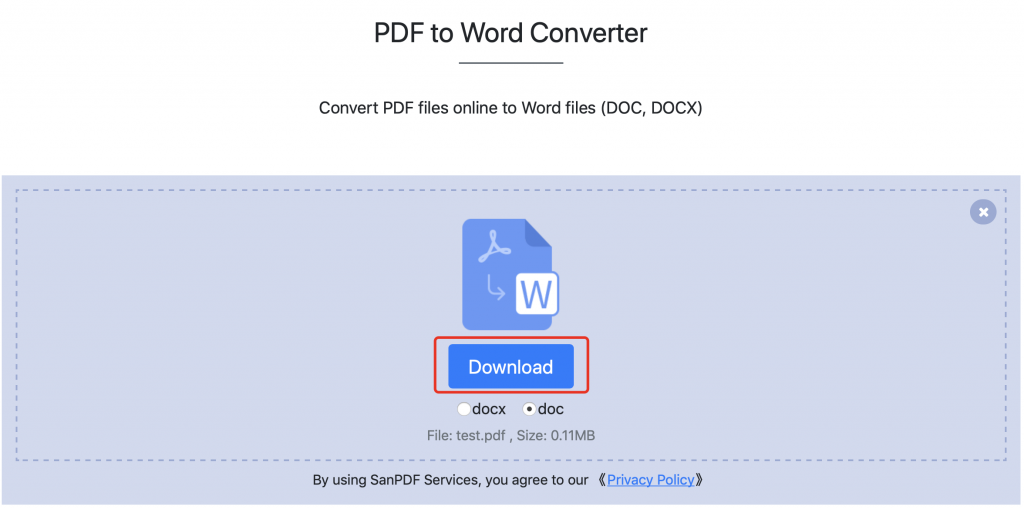
Beşinci adımda, dönüştürdüğünüz dokümanı “İndir” butonuna tıklayarak indirebilirsiniz. Kullanımı çok kolay. Bu aracı yararlı bulursanız, arkadaşlarınızla paylaşın.